Kaip perkelti „WhatsApp“ duomenis iš „iPhone“ į „Samsung“ telefoną?
Galite perkelti „WhatsApp“ duomenis iš „iPhone“ į naują „Samsung“ telefoną. Duomenys, kuriuos galima perkelti: jūsų „WhatsApp“ paskyros informacija, profilio nuotrauka, žinutės, grupinės žinutės, žinučių istorija, medijos failai ir „WhatsApp“ nustatymai. Vadovaukitės šiuo vadovu ir sužinosite, kaip lengvai perkelti „WhatsApp“ duomenis.
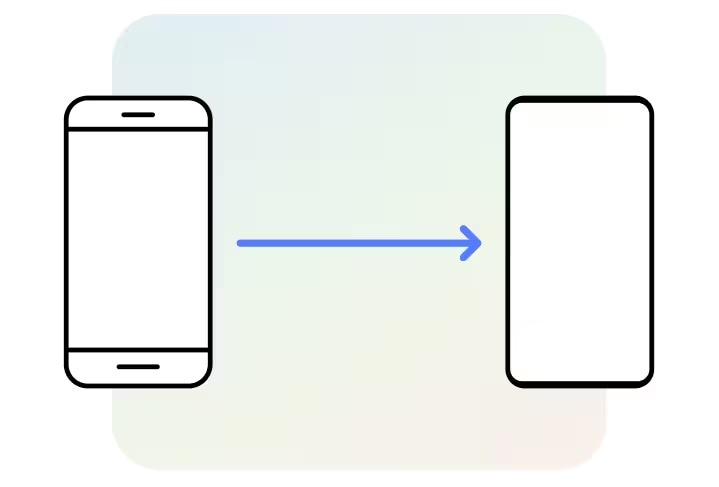
Pastaba: Negalima persiųsti skambučių retrospektyvos, rodomojo vardo arba lygiarangių mokėjimų pranešimų.
Reikalavimai
Pirmiausia, norint perkelti „WhatsApp“ duomenis, reikia toliau nurodytų dalykų.
- Naujajame įrenginyje turi būti įdiegta Programėlė „Smart Switch“ 3.7.22.1 arba naujesnė programėlės versija
- Senajame „iOS“ įrenginyje turi veikti „WhatsApp 2.21.160.17“ arba naujesnė versija
- Naujajame „Android“ įrenginyje turi veikti „WhatsApp 2.21.16.20“ arba naujesnė versija
- Naujajame „Samsung“ telefone turi būti įdiegta „Android 10“ arba naujesnė versija
- Kabelis iš USB-C į „Lightning“ (arba atitinkami adapteriai)
- Naujajame įrenginyje naudokite tą patį telefono numerį kaip ir senajame
- Naujasis „Samsung“ telefonas turi būti naujas arba jame turi būti atkurtos gamyklinės nuostatos
- Naujajame „Samsung“ telefone turėtų būti bent tiek pat arba daugiau atminties, kiek šiuo metu naudojama „iPhone“ atmintinėje, neatsižvelgiant į tai, kokius tiksliai duomenis persiunčiate.
„WhatsApp“ duomenų perkėlimas iš „iPhone“ į „Samsung“ telefoną
Jei anksčiau padarėte atsarginę naujojo „Samsung“ telefono kopiją be „WhatsApp“ arba nustatydami telefoną praleidote atsarginės kopijos darymo procesą, pradėkite nuo 1 žingsnio.
Jei „Samsung“ telefonas naujas, pradėkite nuo 4 žingsnio.
1 žingsnis. „Samsung“ telefono pradžios ekrane eikite į Nustatymai > Paskyros ir atsarginė kopija > Duomenų persiuntimas iš senojo įrenginio.
2 žingsnis. Jūsų bus paklausta „Ką šis telefonas turėtų daryti?“. Pasirinkite Gauti duomenis.
3 žingsnis. Skiltyje „Pasirinkite šaltinį“ nurodykite iPhone / iPad.
4 žingsnis. Kai būsite paraginti, kabeliu prijunkite „iPhone“ (telefonas turi būti įjungtas).
5 žingsnis. Savojo „iPhone“ iškylančiajame pranešime palieskite „Pasitikėti“ . Tada „Samsung“ telefone palieskite Pirmyn.
6 žingsnis. Pasirinkite duomenis, kuriuos norite persiųsti, įskaitant Duomenis iš „iPhone“ programėlių, ir palieskite Persiųsti. (Jūsų gali būti paprašyta įdiegti „WhatsApp“, jei jos dar neturite.)
7 žingsnis. Kai būsite paraginti, savo „iPhone“ kamera nuskaitykite QR kodą, rodomą jūsų „Samsung“ telefone.
8 žingsnis. Savo „iPhone“ telefone palieskite Pradėti ir palaukite, kol procesas baigsis.
9 žingsnis. Tęskite „Samsung“ telefono sąranką.
10 žingsnis. Kai pasieksite pradžios ekraną, atverkite WhatsApp ir prisijunkite naudodami tą patį telefono numerį, kuris buvo naudojamas „iPhone“.
11 žingsnis. Palieskite Pradėti, kad paraginti importuotumėte duomenis, ir leiskite procesui baigtis.
12 žingsnis. Jūsų „WhatsApp“ duomenys turėtų būti sėkmingai importuoti.
Pastaba:
- Senajame telefone jūsų „WhatsApp“ duomenys išliks, nebent atkursite telefono gamyklinius nustatymus arba ištrinsite programėlę.
- Persiunčiami duomenys nebus persiųsti į debesų saugyklą, nes jie buvo persiųsti kabeliu.
Galite perskaityti straipsnį Kaip perkelti duomenis ir padaryti atsarginę jų kopiją naudojant „Smart Switch“, kur rasite daugiau informacijos apie duomenų perkėlimą iš vieno įrenginio į kitą naudojant „Smart Switch“.
Dėkojame už jūsų atsiliepimus
Atsakykite į visus klausimus.
